آموزش ساخت کلید SSH برای دسترسی به سرور
استفاده از یک کلید عمومی یا خصوصی برای احراز هویت هنگام ورود به SSH میتواند امنیت بیشتری را ایجاد کند که در این آموزش ساخت کلید SSH به آن میپردازم. همچنین از این کلید میتوان به جای رمز عبور استفاده کرد، به همین خاطر نیازی به استفاده از نام کاربری و رمز عبور جهت اتصال از طریق SSH نیست. در عوض کلید عمومی و خصوصی منحصر به فرد و خاص باعث ایجاد احراز هویت امن میشود. توصیه میشود رمز عبور کلید با رمز عبور سی پنل شما متفاوت باشد.
آموزش ساخت کلید ssh
ساخت کلید SSH (Public Keys) از طریق سیپنل
۱. وارد کنترل پنل هاست خود شوید.
۲. در بخش SSH/ Access Shell ،Security را انتخاب کنید.
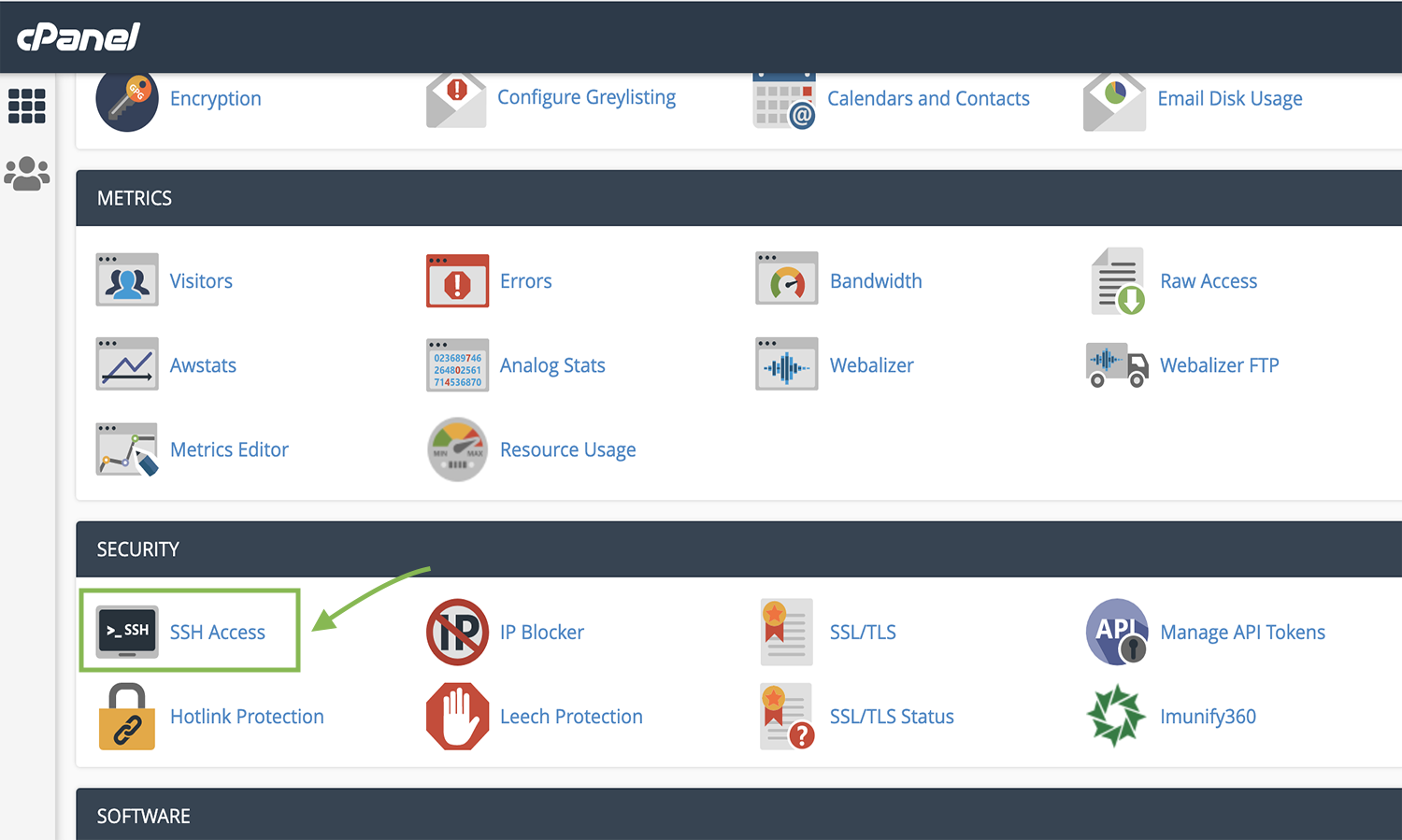
۳. بر روی Manage SSH Keys کلیک نمایید.
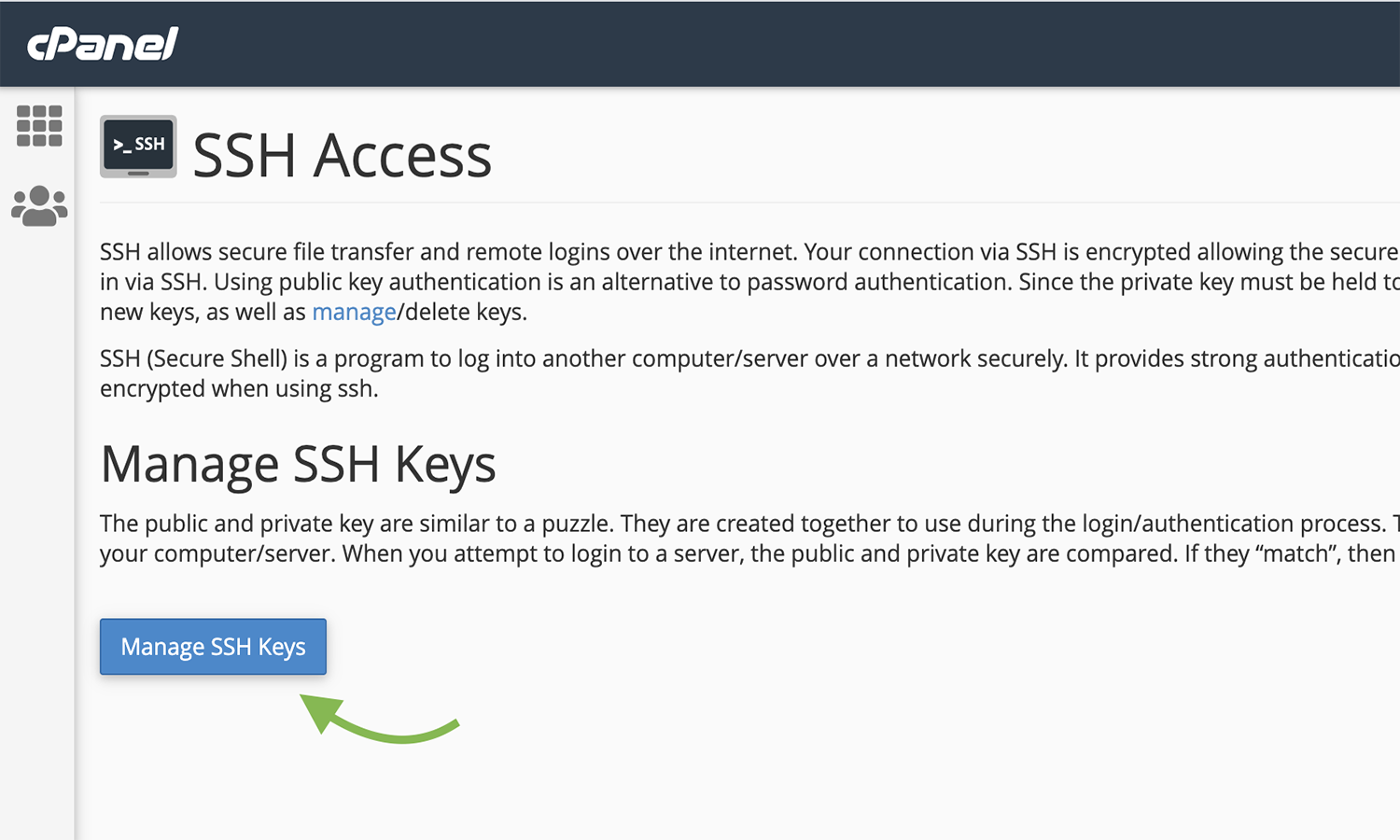
۴. Generate a new Key را انتخاب نمایید.
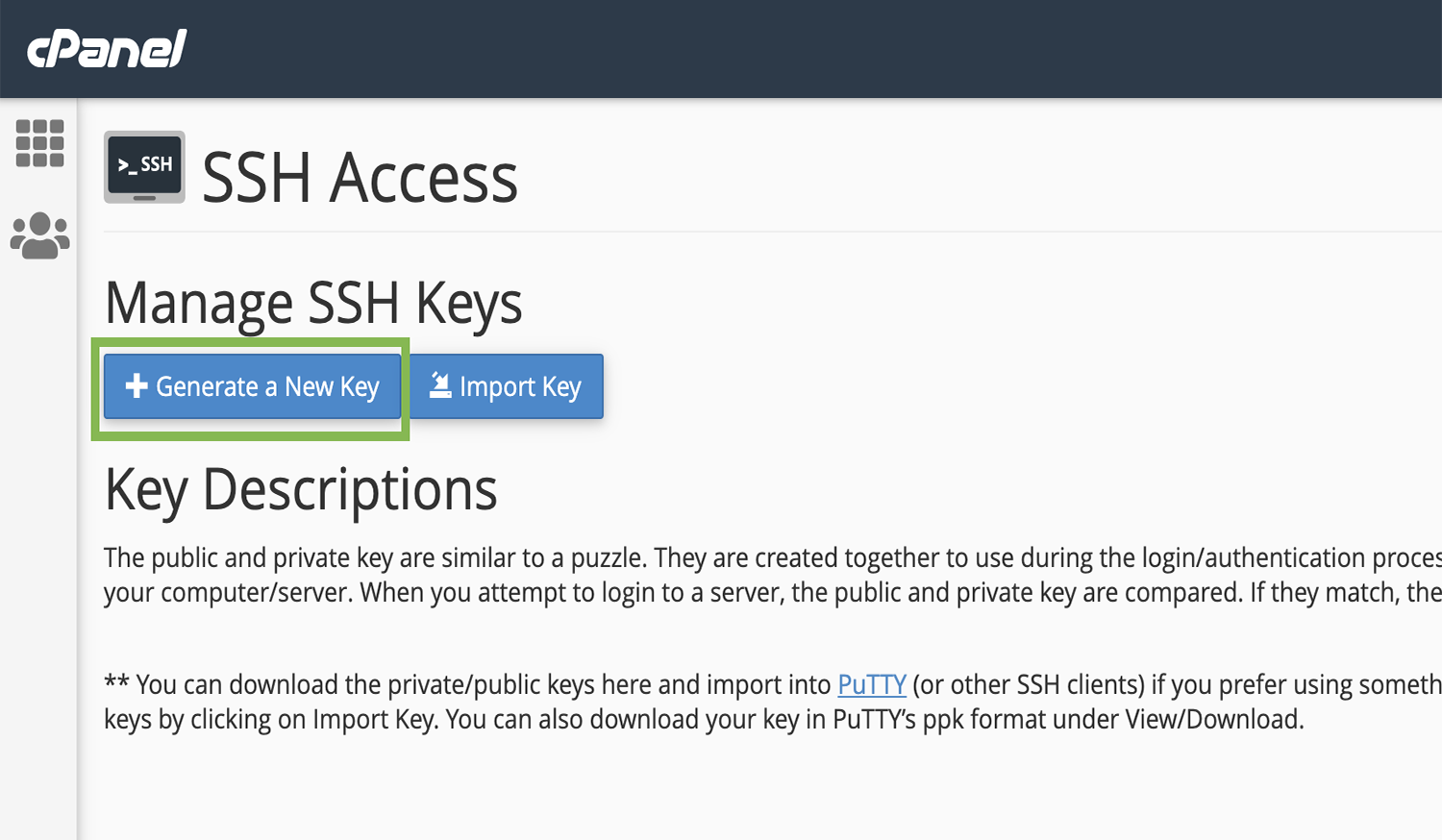
۵. یک رمز عبور جدید برای کلید وارد کنید.
۶. نوع DSA یا RSA را انتخاب نمایید. ( توصیه میشود که RSA را انتخاب کنید)
۷. اندازه کلید را انتخاب کنید، توصبه میشود ۲۰۴۸ یا بالاتر را استفاده کنید.
۸. بر روی Generate Key کلیک کرده و در صورت مشاهده پیام سبز رنگ، مبنی بر موفقیتآمیز بودن ساخت کلید، بر روی Go Back کلیک نمایید.
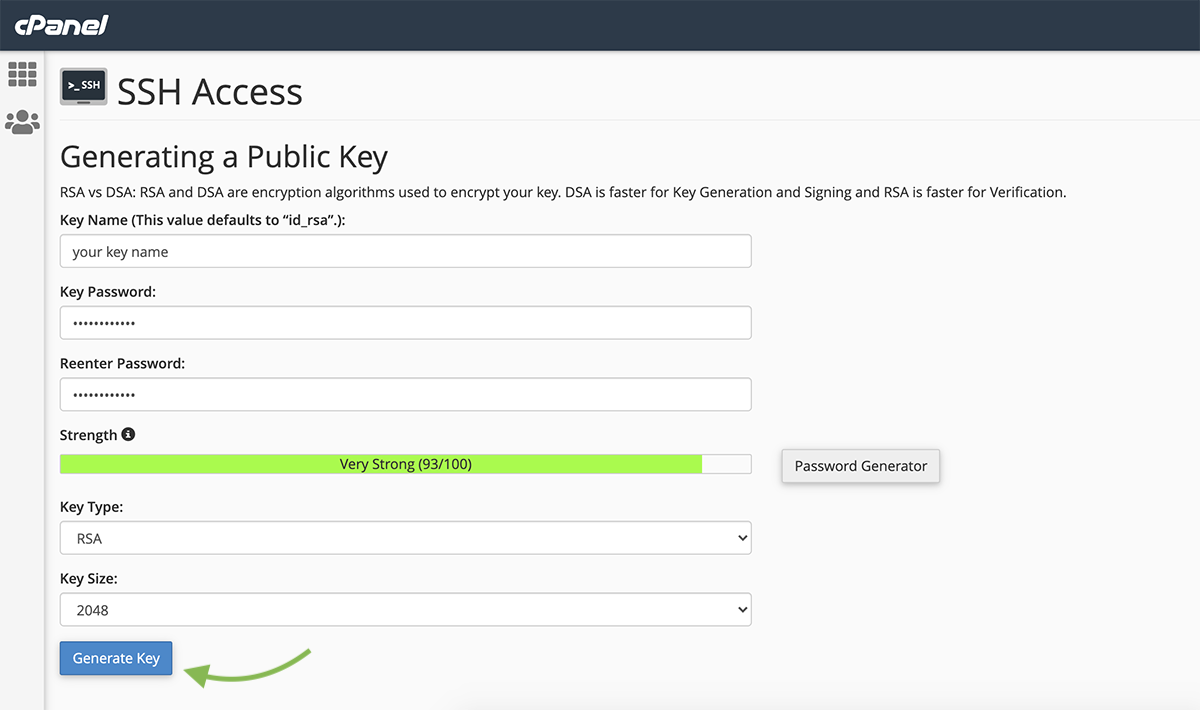
احراز هویت کلید SSH
با تائید کلید، کلید عمومی به فابل کلیدهای مجاز اضافه خواهد شد.
۱. بر روی Manage Authorization کلیک کنید.
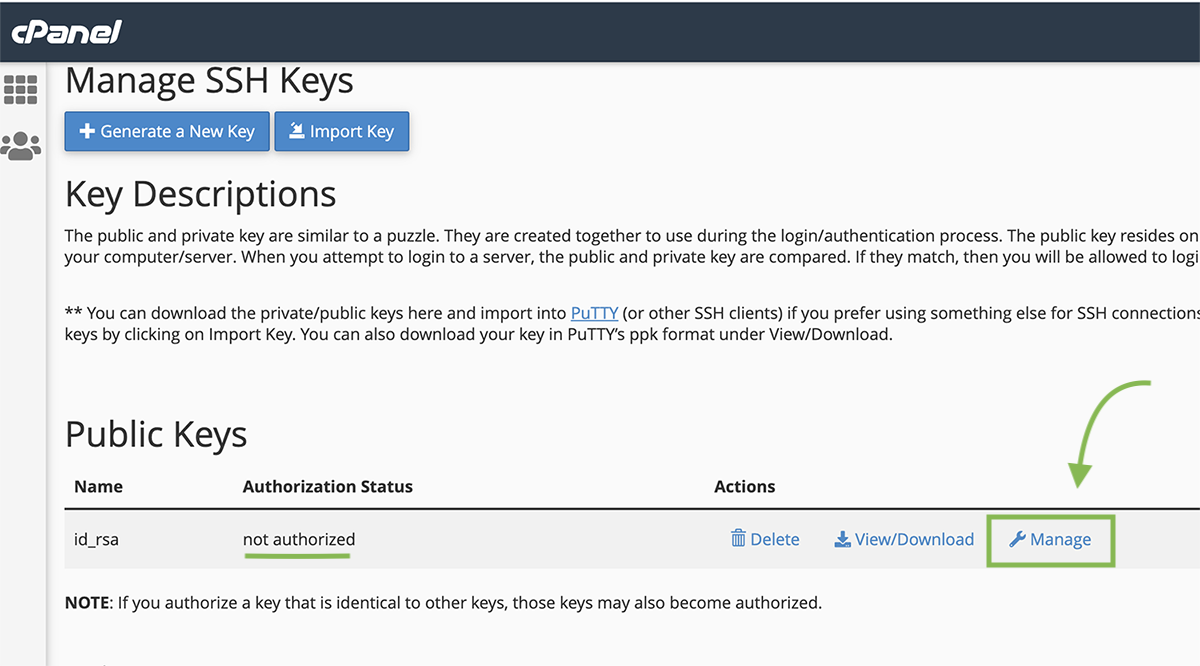
۲. بر روی دکمه Authorize کلیک کنید تا کلید جدید ایجاد شود.
۳. بر روی Go Back کلیک کنید تا به صفحه اصلی برگردید.
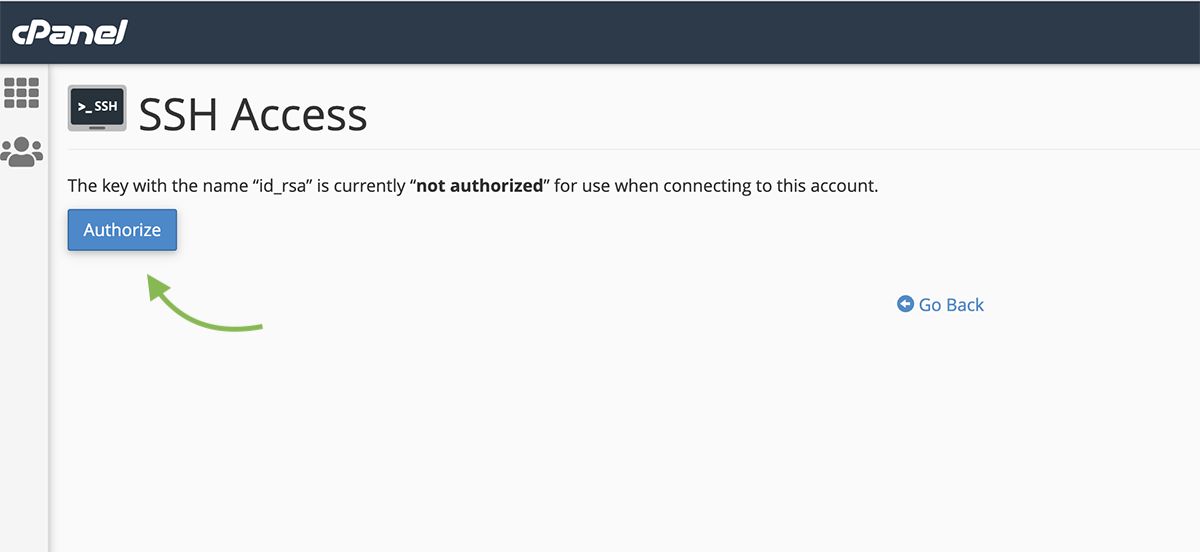
ساخت کلید خصوصی (Private Key) SSH از طریق سیپنل
کلید خصوصی نیاز به ذخیره در کامپیوتر شخصی شما را دارد.
۱. در سمت راست کلید خصوصی، بر روی View/Download کلیک کنید.
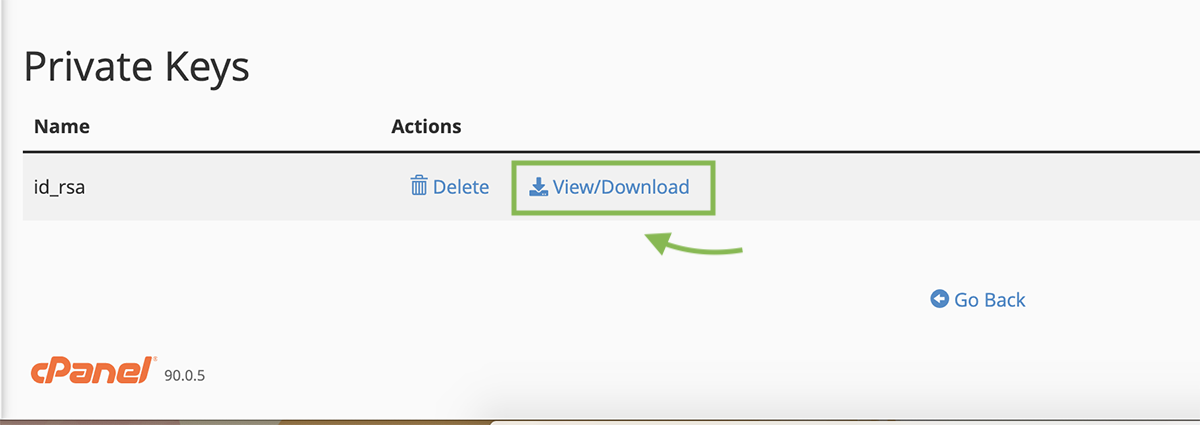
۲. بر روی دکمه Download Key کلیک نمایید تا کلید خصوصی را دانلود کنید.
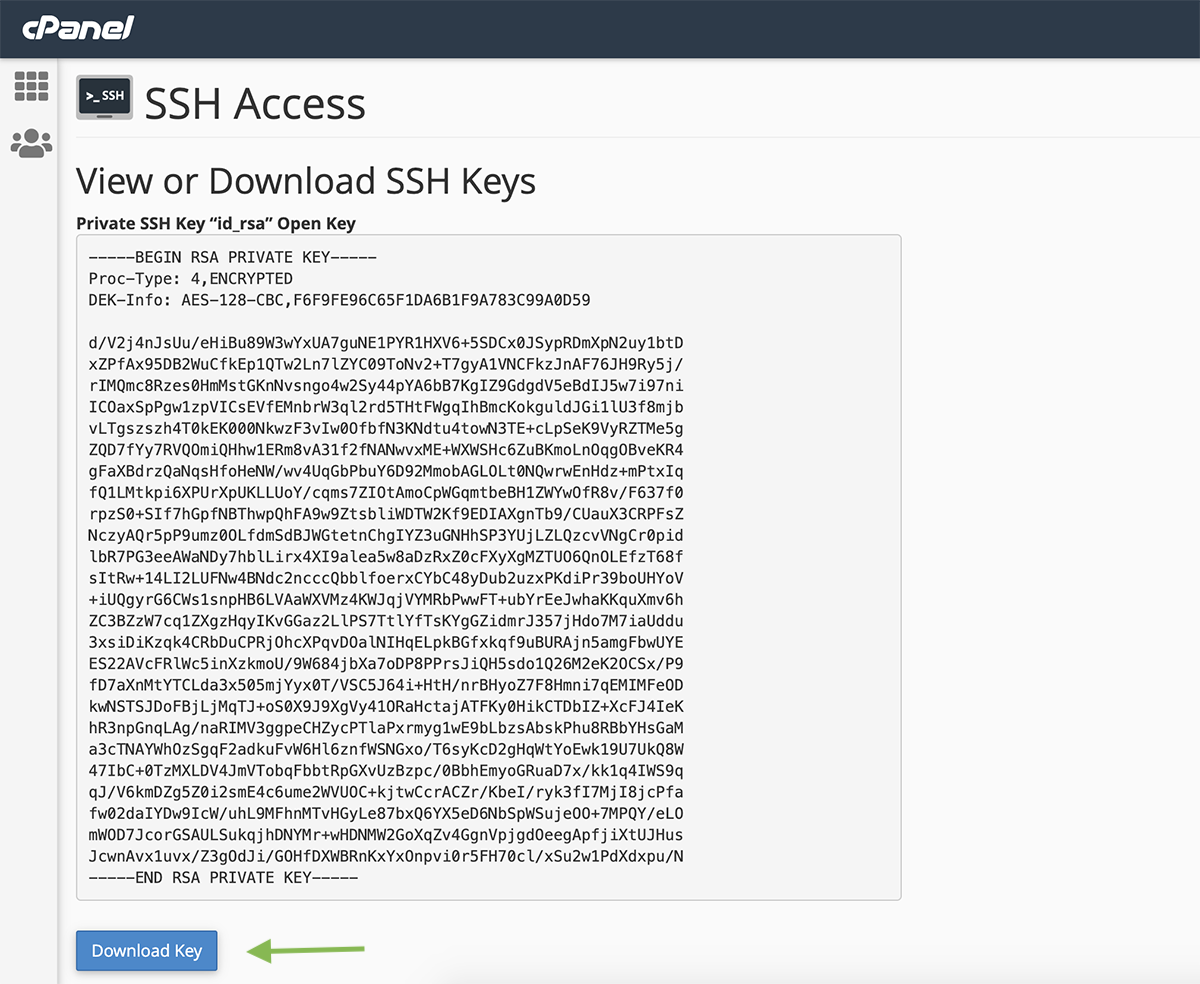
· اگر از لینوکس یا سیستم عامل مک استفاده میکنید، id_dsa را در پوشه ~/.ssh کپی و نگهداری کنید.
· اگر از ویندوز استفاده میکنید، حتما آن را به جایی مطمئن انتقال دهید.
استفاده از کلید جدید SSH
ویندوز
برای ویندوز لطفا راهنمای استفاده از SSH بر روی ویندوز (PuTTY) مراجعه کنید.
لینوکس یا سیستم عامل مک
۱. ترمینال را باز کنید.
۲. دستور زیر را وارد کنید.
۳. اگر یک عبارت را ایجاد کردهاید، ممکن است پیغام زیر را مشاهده کنید:
پس از وارد کردن عبارت عبور به سرور متصل خواهید شد.


